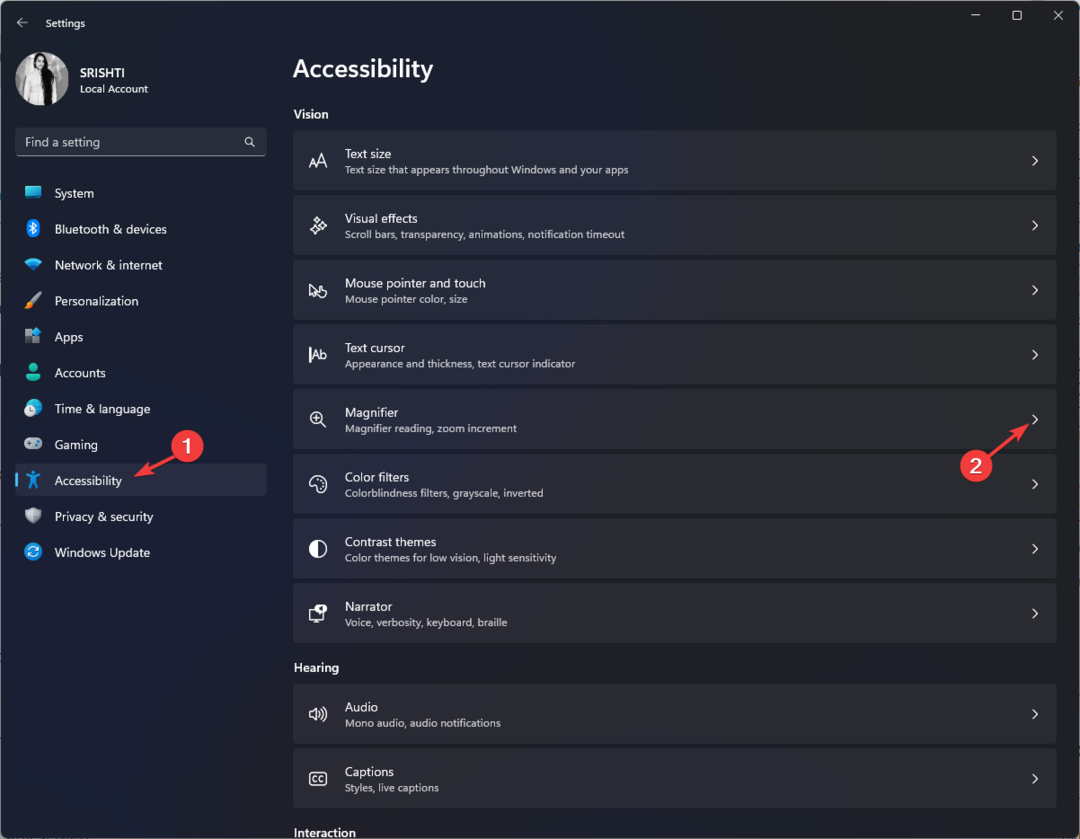Dieselben Plugins finden Sie auch im Bing Chat.
- Bei den Windows Copilot-Plugins handelt es sich um dieselben Plugins, die auch in Bing Chat vorhanden sind.
- Wir wissen jedoch nicht, ob die Installation von Plugins auf Bing Chat diese auch auf Copilot installiert.
- Sie können sie auch nach Belieben aktivieren/deaktivieren.

Denken Sie daran, als wir Ihnen das gesagt haben Math Solver ist zurück auf Edge, aber als Bing-Plug-in, nachdem es war vor einiger Zeit veraltet? Rate mal? Math Solver ist ebenfalls in der Neuveröffentlichung enthalten Fenster-Copilot als… ja, Sie haben es erraten: Plug-in.
Von Windows-Enthusiasten entdeckt, @Leopeva64, Plugins kommen auch für Windows Copilot, und der gesamte Plug-in-Bereich ist dem Bing Chat in Edge sehr ähnlich.
In Anbetracht dessen macht es Sinn Windows Copilot basiert auf Bing, und der KI-Assistent nutzt tatsächlich Bing, um Echtzeitinformationen aus dem Internet abzurufen.
Es ist noch nicht klar, ob die Installation der Plug-ins im Bing Chat diese automatisch auch unter Windows installiert Copilot auch, aber wahrscheinlich wird Microsoft die Möglichkeit freigeben, Plug-Ins manuell hinzuzufügen Zukunft.
Derzeit sieht es so aus, als würde Windows 11 automatisch Plug-ins für Windows Copilot hinzufügen, genau wie bei Bing Chat. Und es wird nach dem Windows-Update passieren.
Plugins auf Windows Copilot: Wie greife ich darauf zu und lohnt es sich?
Nun, Plug-ins in Windows Copilot sind genauso nützlich wie sie in Bing Chat. Wenn Sie bereits Plug-ins für Bing Chat verwenden, sollte die Verwendung dieser Plug-ins auch für Windows Copilot nicht anders sein.
Plug-Ins wie Mathe-Löser, Spotify, oder Adobe Express ermöglicht es Ihnen, Ihre Arbeit problemlos und gut gelaunt zu erledigen. Copilot verwendet das Spotify-Plugin, um nach einer passenden Playlist für Ihre Stimmung zu suchen. Anschließend können Sie die anderen Plugins nutzen, um gemeinsam mit dem KI-Assistenten an Ihren Projekten zu arbeiten.
Sie sind also zumindest einen Versuch wert und es ist gut, dass Microsoft die Option für Plugins in Copilot hinzugefügt hat.
Um darauf zuzugreifen oder zu sehen, wie viele Plugins es gibt, müssen Sie die folgenden Schritte ausführen:
- Öffnen Sie Ihren Windows Copilot und klicken Sie auf das Symbol oben links.

- Klicken Sie hier einfach auf den Bereich „Plugins“ und fertig.

Im Bereich „Plugins“ sollten Sie alle installierten Plugins für Ihren Windows Copilot sehen können. Sie haben auch die Möglichkeit, sie zu aktivieren/deaktivieren.
Was denken Sie über sie? Lass uns wissen.